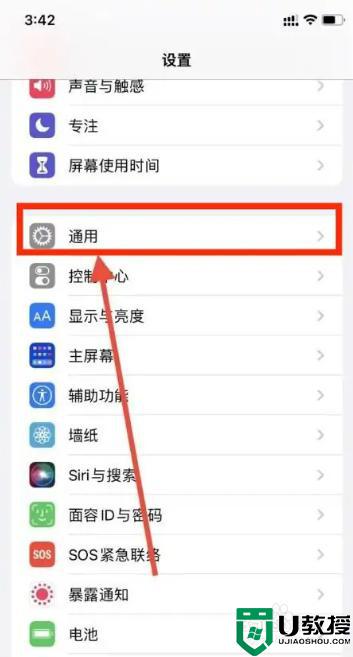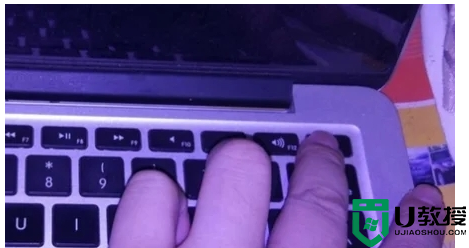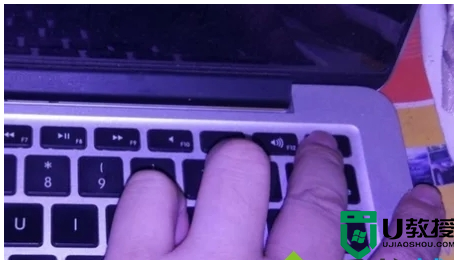苹果电脑恢复出厂系统的步骤 苹果怎么恢复出厂设置
时间:2022-06-08作者:huige
电脑使用的时候多少会遇到一些比较难以解决的问题,除了重装系统之外,我们可以尝试恢复出厂设置来进行修复,但是很多刚接触苹果电脑的用户并不知道怎么恢复出厂设置,为此,今天就给大家带来苹果电脑恢复出厂系统的步骤给大家参考吧。
具体步骤如下:
1、重启Mac电脑时按住Command+R或Command+Option+R进入OS X实用工具,如果不行。则关闭电脑,同时按住Command+Option+R,然后开机,直到看到屏幕上出现一个地球才松开键盘上的键,需要注意的是,一些旧的机型不支持在线恢复;
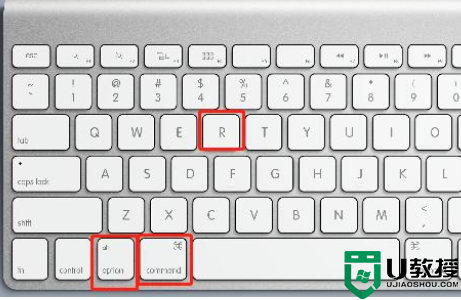
2、点击第4个选项“磁盘工具”,继续;
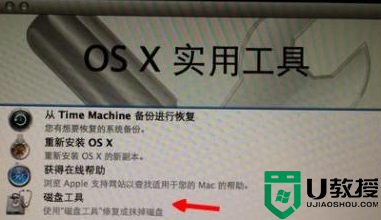
3、选择硬盘,点击“抹掉”标签,格式选择“Mac OS扩展(日志式)”,输入硬盘名称“Macintosh HD”,点击“抹掉”;
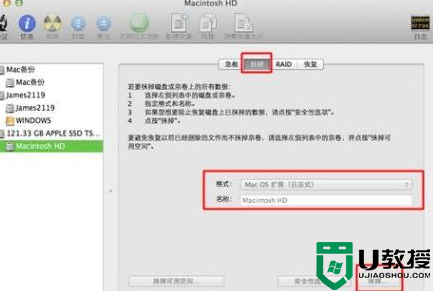
4、点击“磁盘工具”—“退出磁盘工具”,点击“重新安装OS X”;

5、点击“继续”开始下载和安装,时间会比较长,需耐心等待;
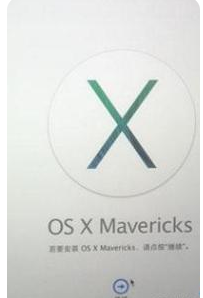
6、选择硬盘,点击“安装”即可。

以上给大家讲解的就是苹果电脑恢复出厂设置的详细方法,有相同需要的用户们可以学习上面的方法来进行操作就行了。